Пространственное панорамирование
Так что же такое дивергенция? С точки зрения пользователя, это масштаб и форма того пространства, в котором формируется фантомный звуковой источник. С помощью регуляторов Front, Back и Y задаются три параметра, характеризующих это пространство: ширина пространства спереди, ширина пространства сзади и протяженность пространства в направлении, параллельном оси слушатель-центральный канал. Визуально конфигурация дивергенции отображается в виде пунктирного четырехугольника. Если все три параметра равны, то этот прямоугольник превращается в квадрат.
С точки зрения реализации акустического пространства, параметры Front, Back и Y связаны с изменением вклада каждого из излучателей в формирование кажущихся положений источников звука.
Как пользоваться всеми описанными выше инструментами панорамирования? Во-первых, не стоит забывать о традиционных средствах передачи особенностей окружающего пространства: громкость источника, его тембр, громкость и тембр реверберации. А во-вторых, никаких конкретных советов тут быть не может, только общие: больше практики, чаше слушайте "фирменные" записи в многоканальных форматах, используйте пространственное панорамирование осторожно. На рис. 5.10 показана аварийная ситуация, когда все каналы перегружены: все три параметра Front, Back и Y равны 100%, уровни сигналов во всех каналах (кроме LFE) максимальны (об этом также свидетельствуют красные рамки вокруг всех символов  и
и  . Куда бы вы не переместили символ
. Куда бы вы не переместили символ  кажущееся расположение источника звука не изменится – его можно охарактеризовать как "со всех сторон".
кажущееся расположение источника звука не изменится – его можно охарактеризовать как "со всех сторон".
В заключение раздела хотим обратить ваше внимание на следующую деталь. Если щелкнуть на надписи  , окно Рanner будет отображать сведения об авторах и версии плагина. Повторный щелчок на любом месте окна – появится перечень горячих клавиш, которые можно использовать при работе с плагином. Однако на практике вы сможете использовать далеко не все из них. Дело в том, что Cubase SX тоже поддерживает всевозможные горячие клавиши, и будет происходить перехват сообщений об их нажатии. Чтобы вернуть окно Fanner в исходный вид, следует сделать еще один щелчок на любом его месте.
, окно Рanner будет отображать сведения об авторах и версии плагина. Повторный щелчок на любом месте окна – появится перечень горячих клавиш, которые можно использовать при работе с плагином. Однако на практике вы сможете использовать далеко не все из них. Дело в том, что Cubase SX тоже поддерживает всевозможные горячие клавиши, и будет происходить перехват сообщений об их нажатии. Чтобы вернуть окно Fanner в исходный вид, следует сделать еще один щелчок на любом его месте.
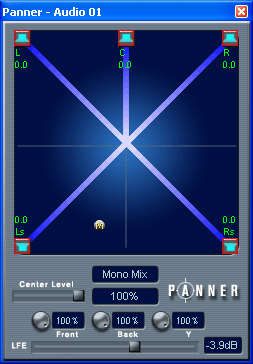
Рис. 5.10. Окно Panner (каналы перегружены)
